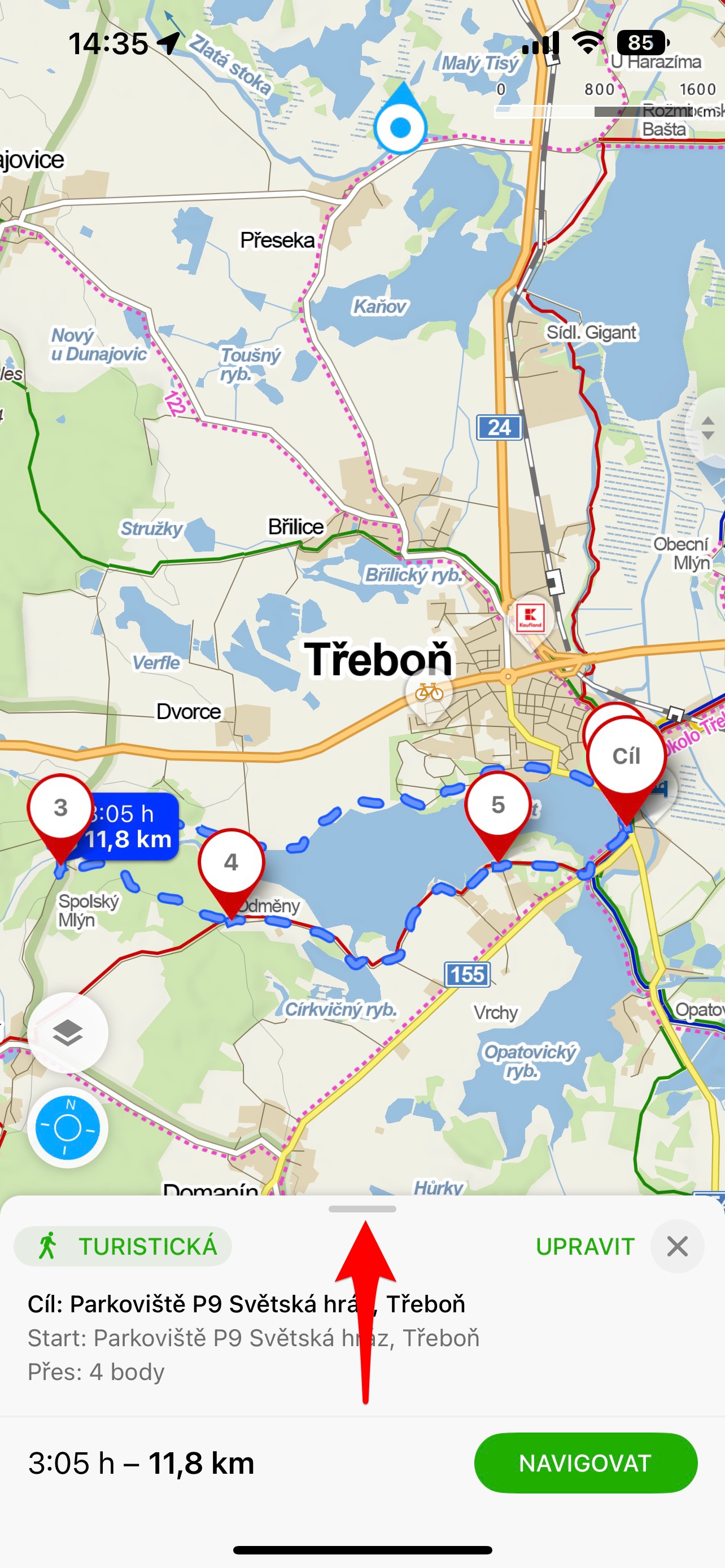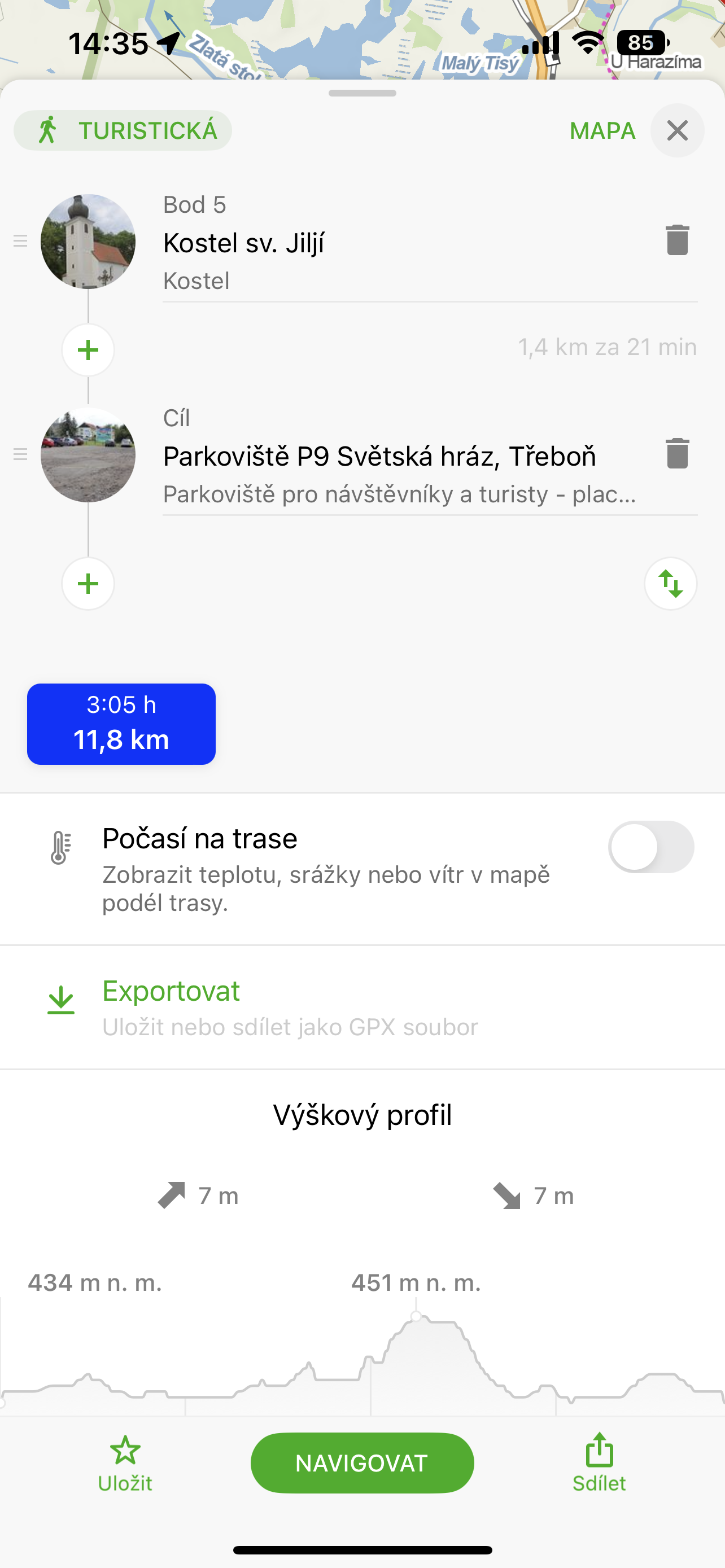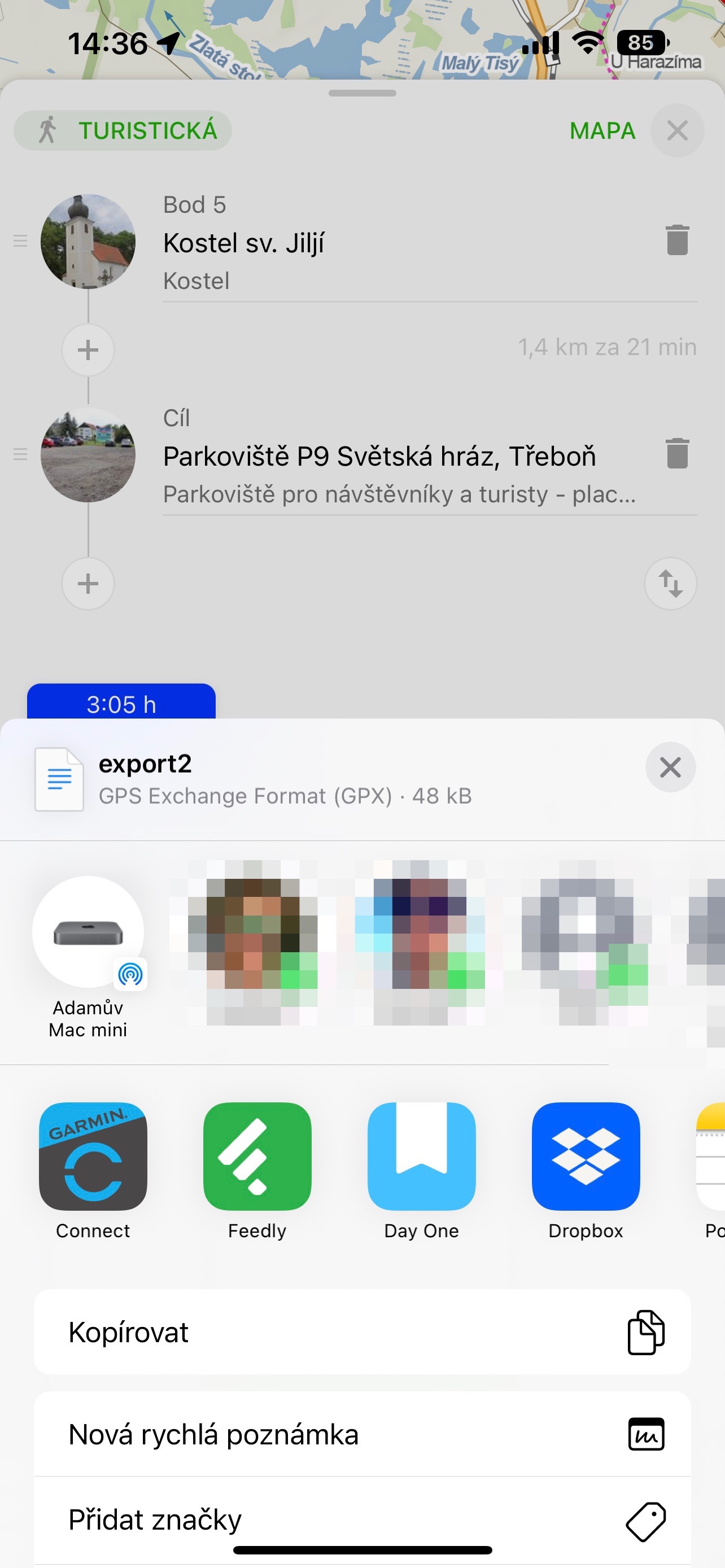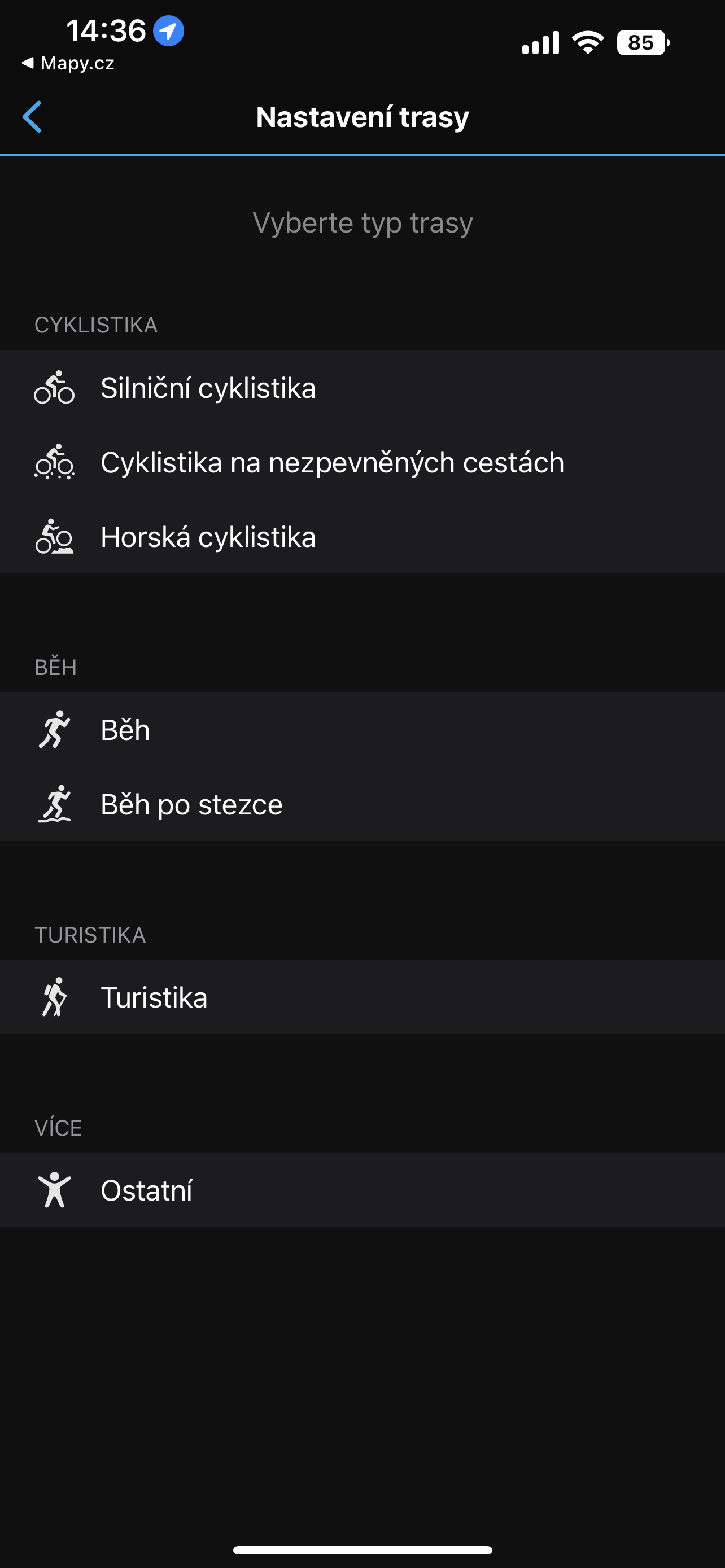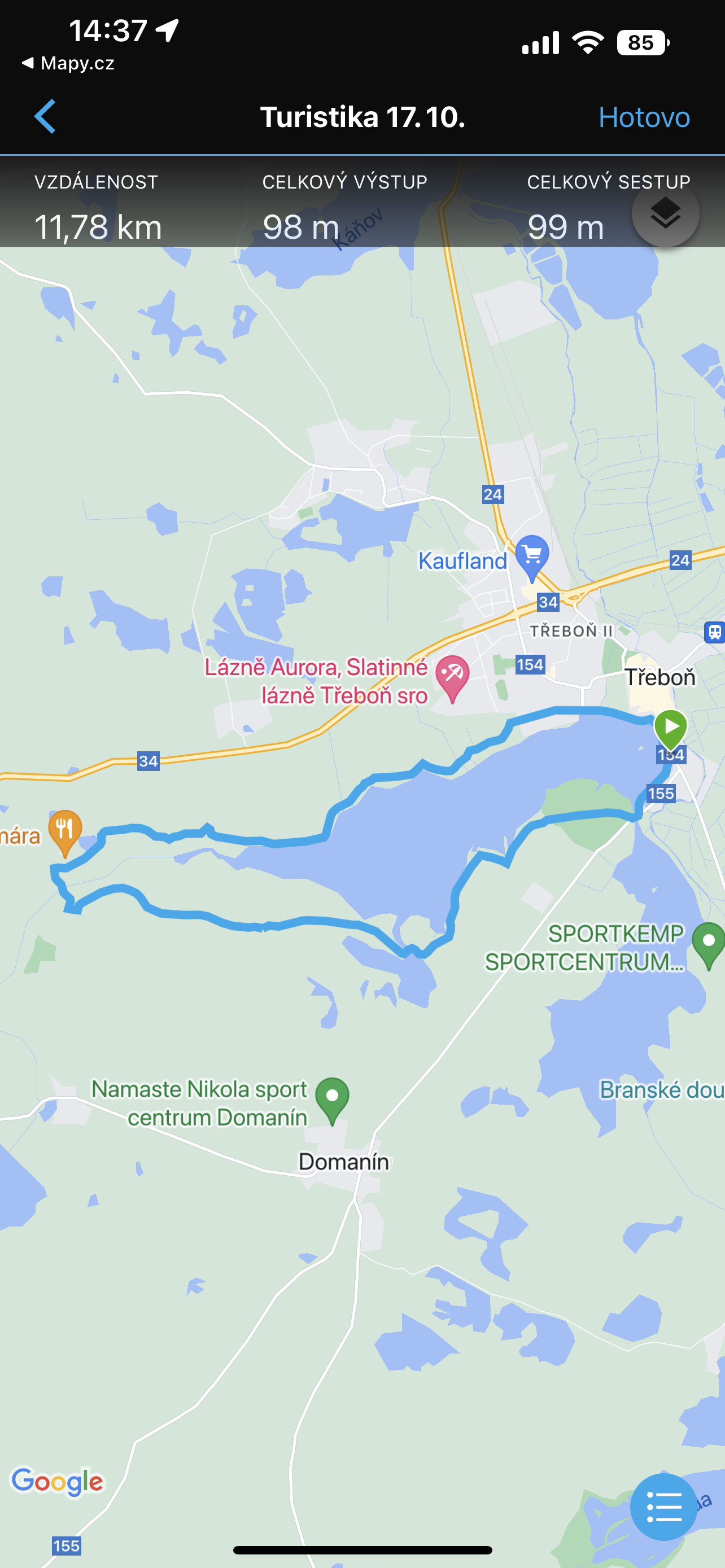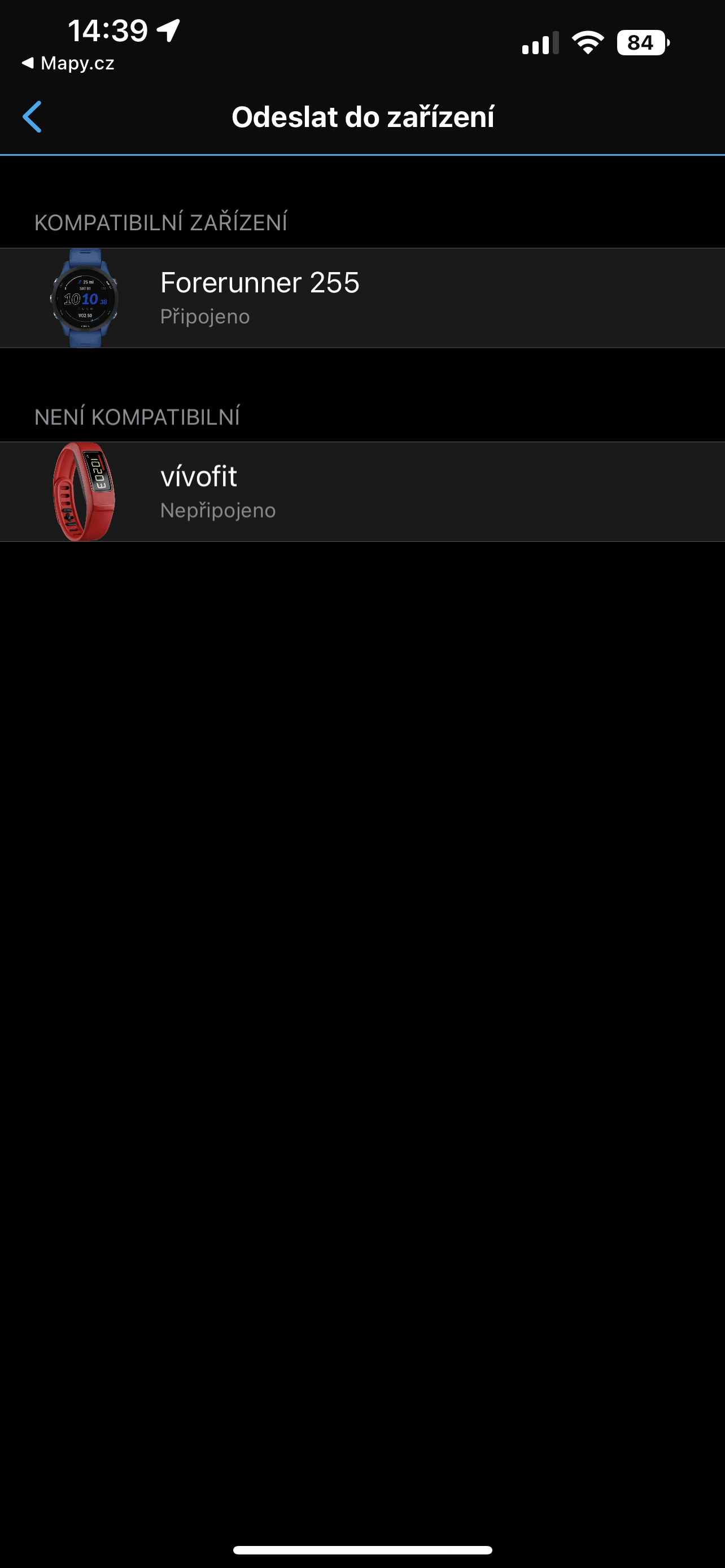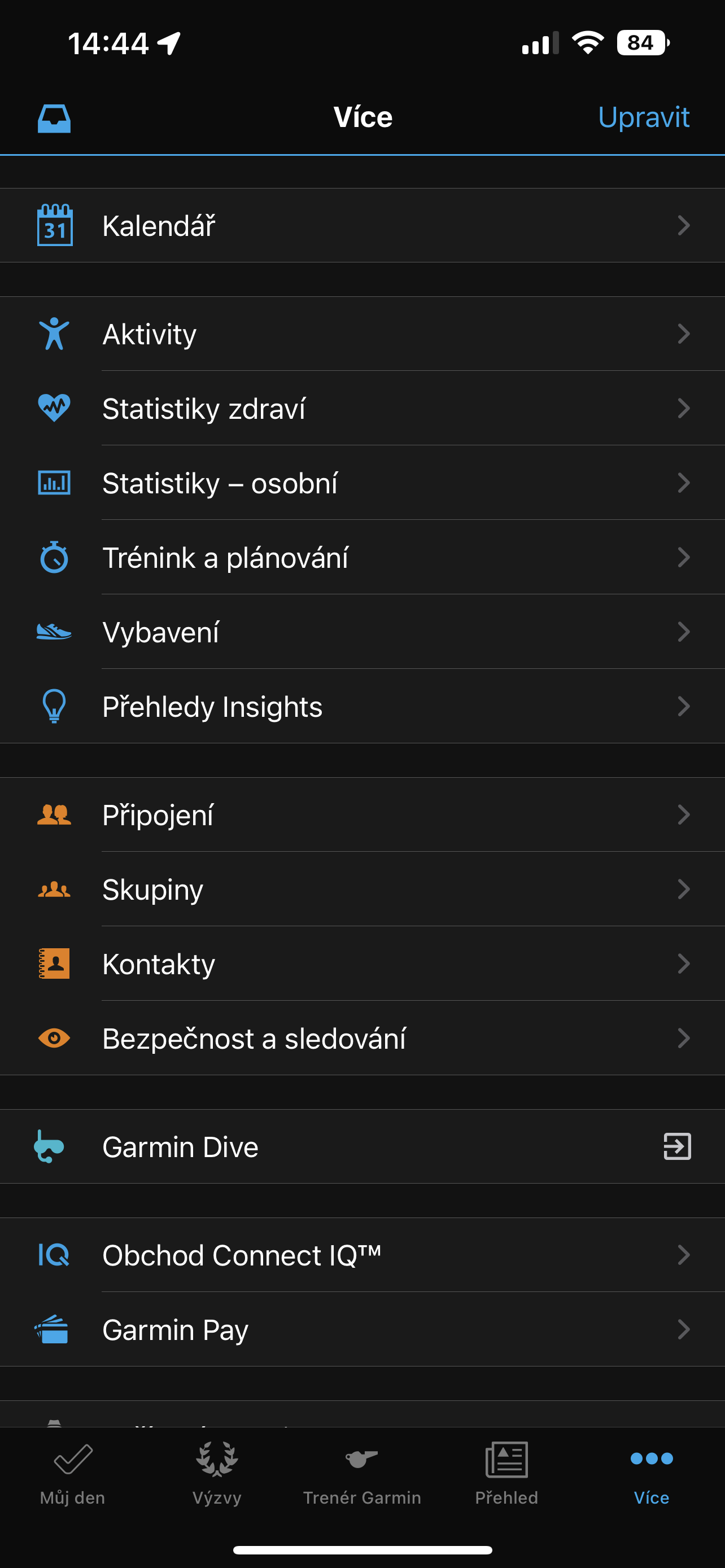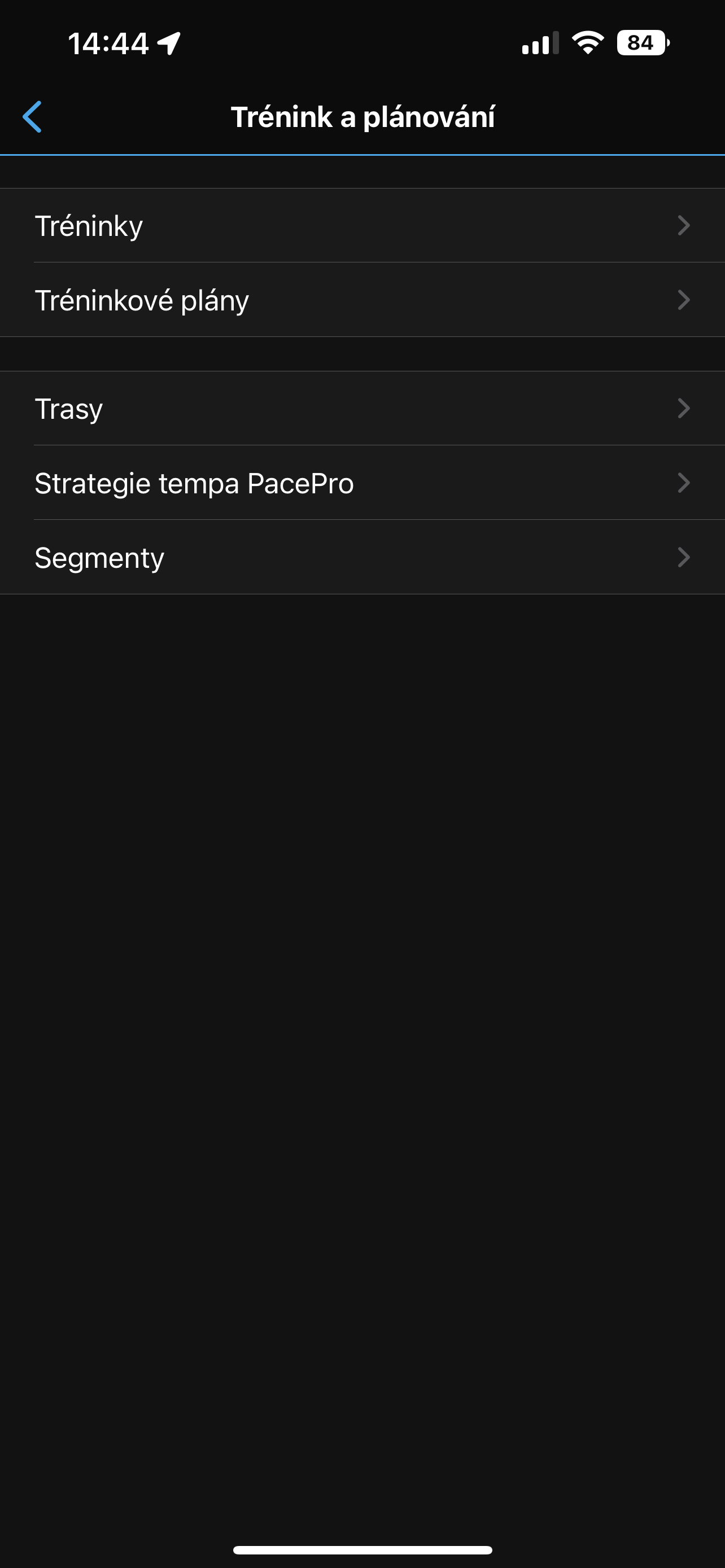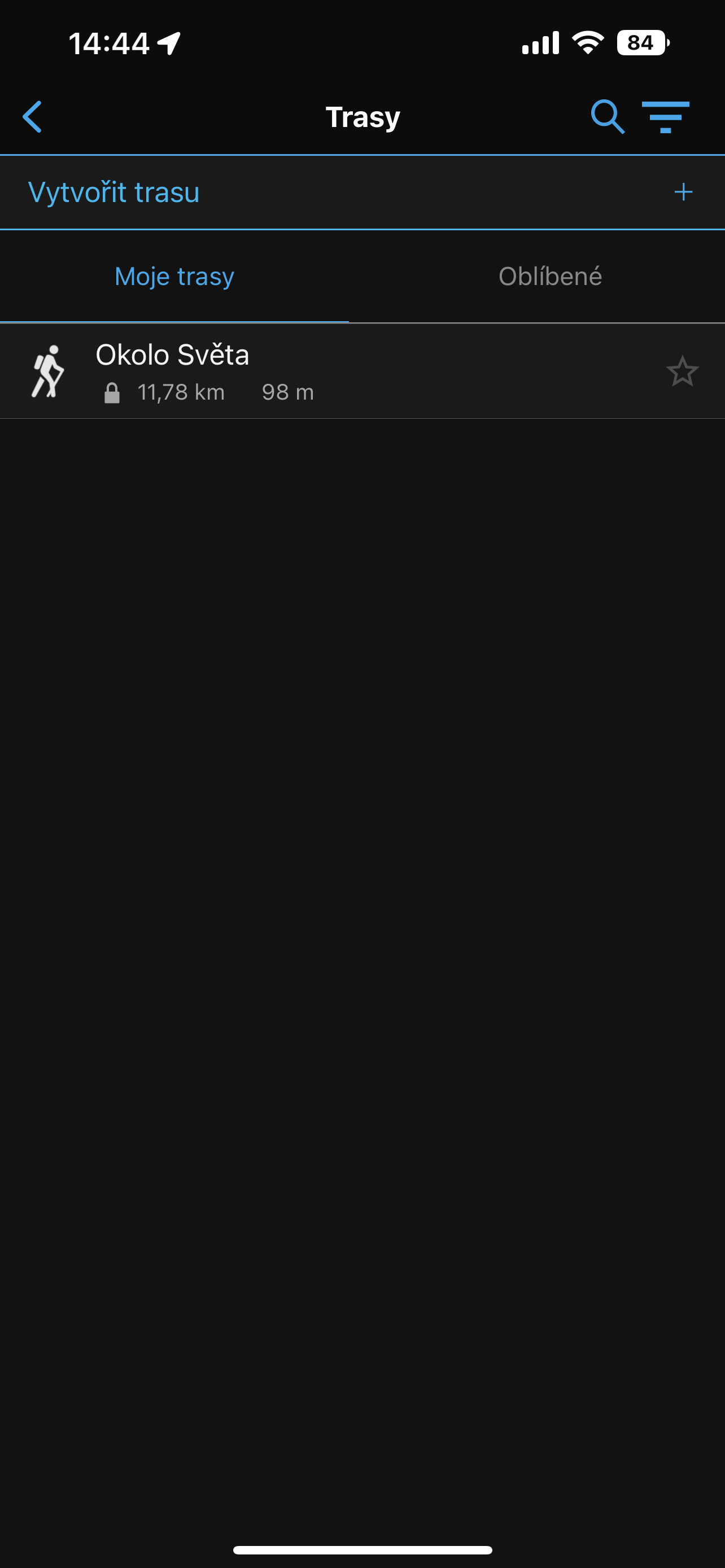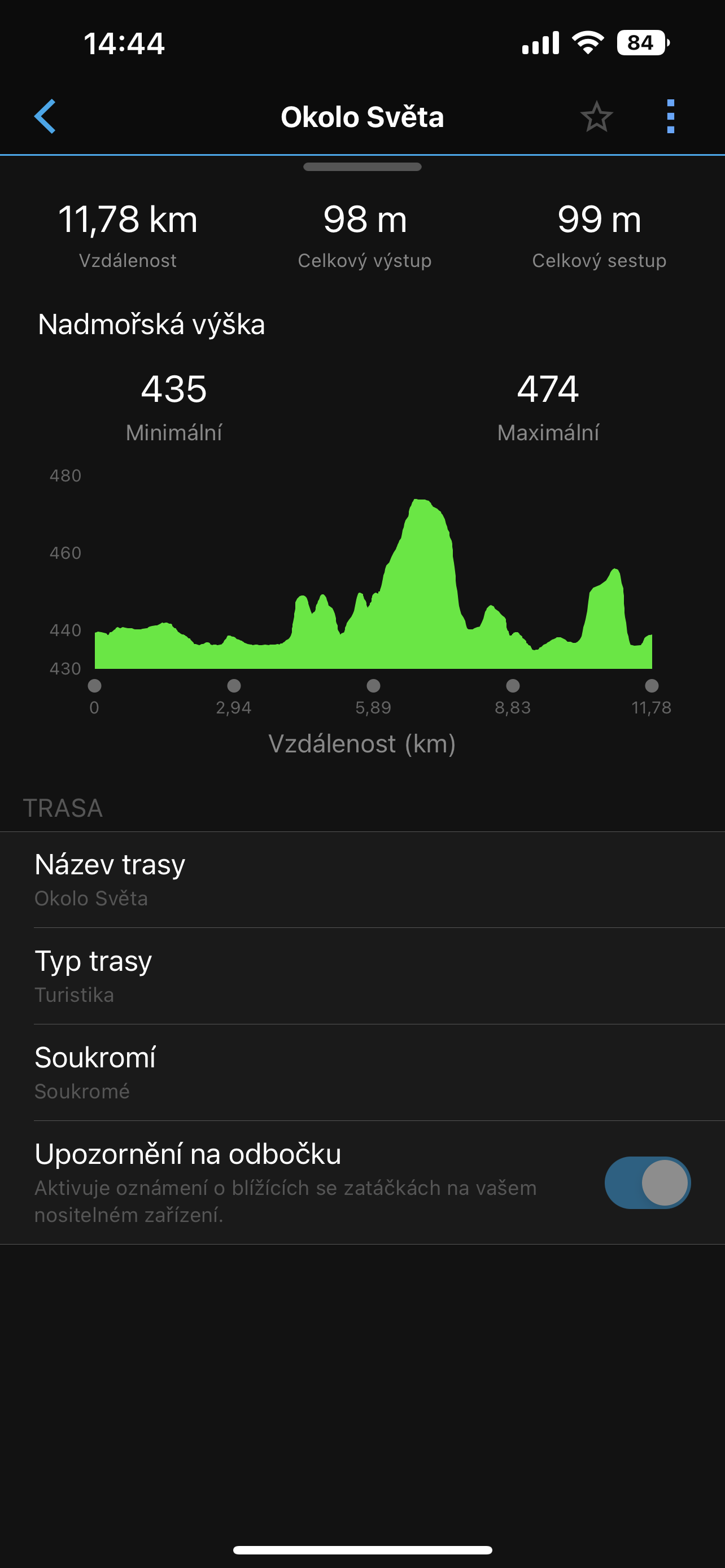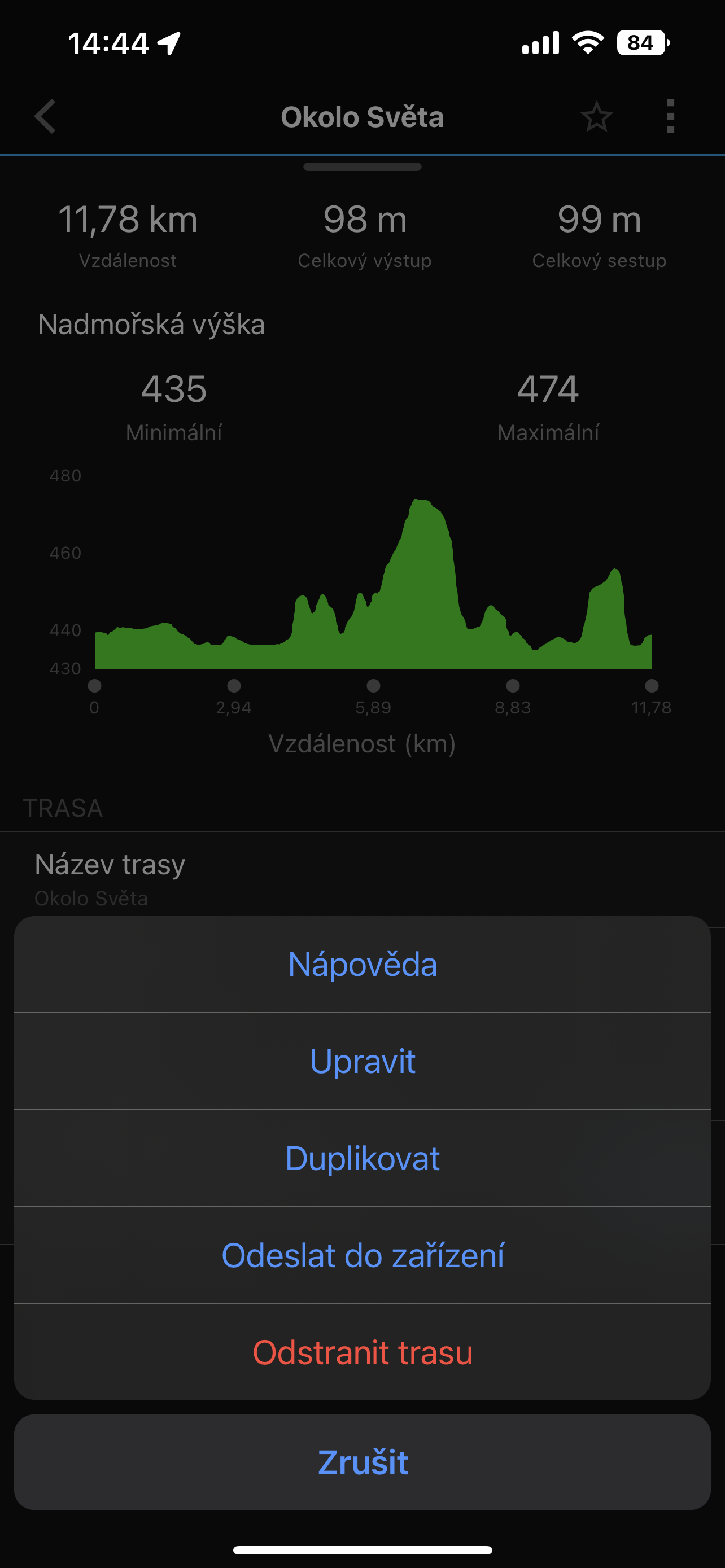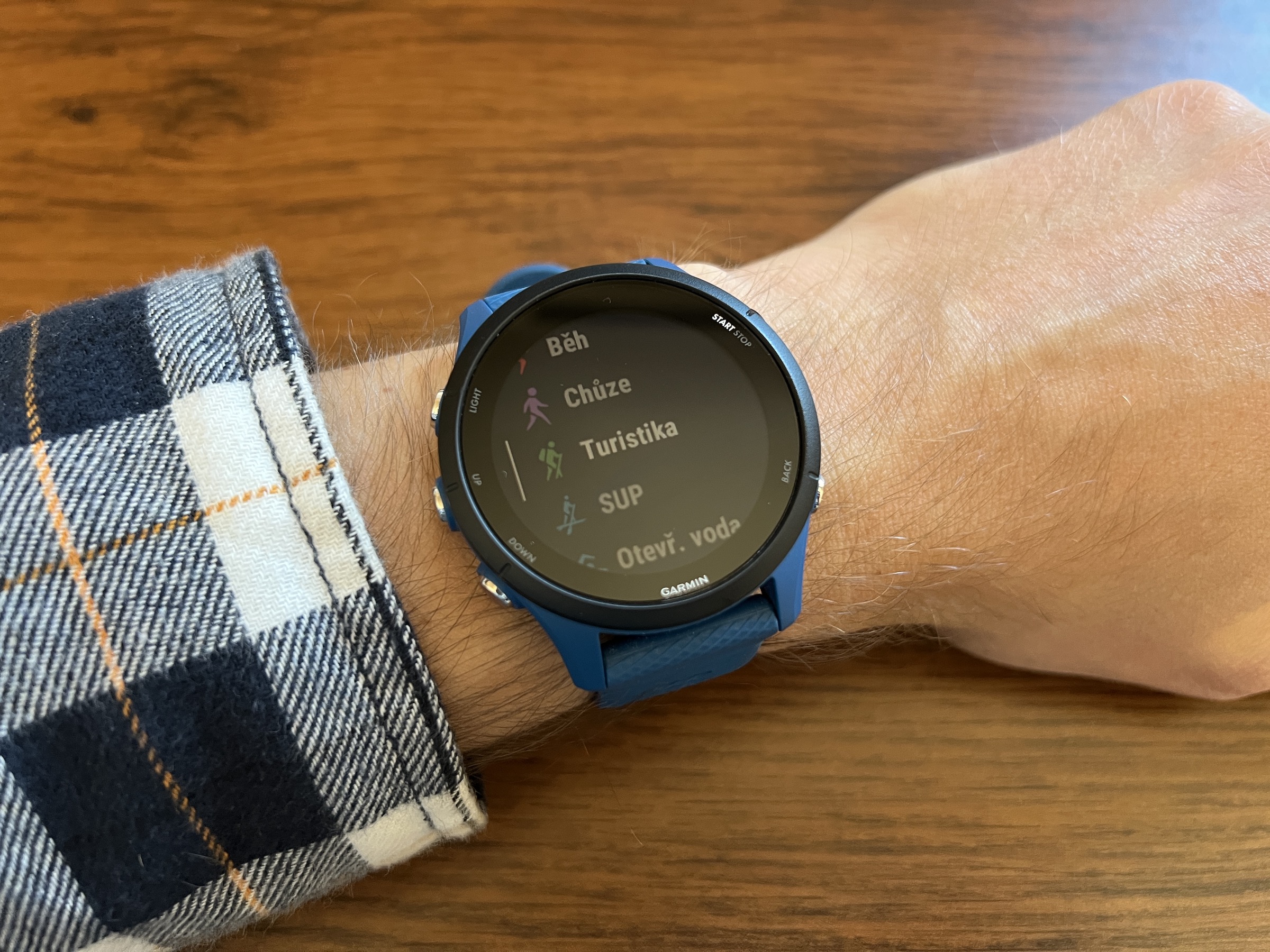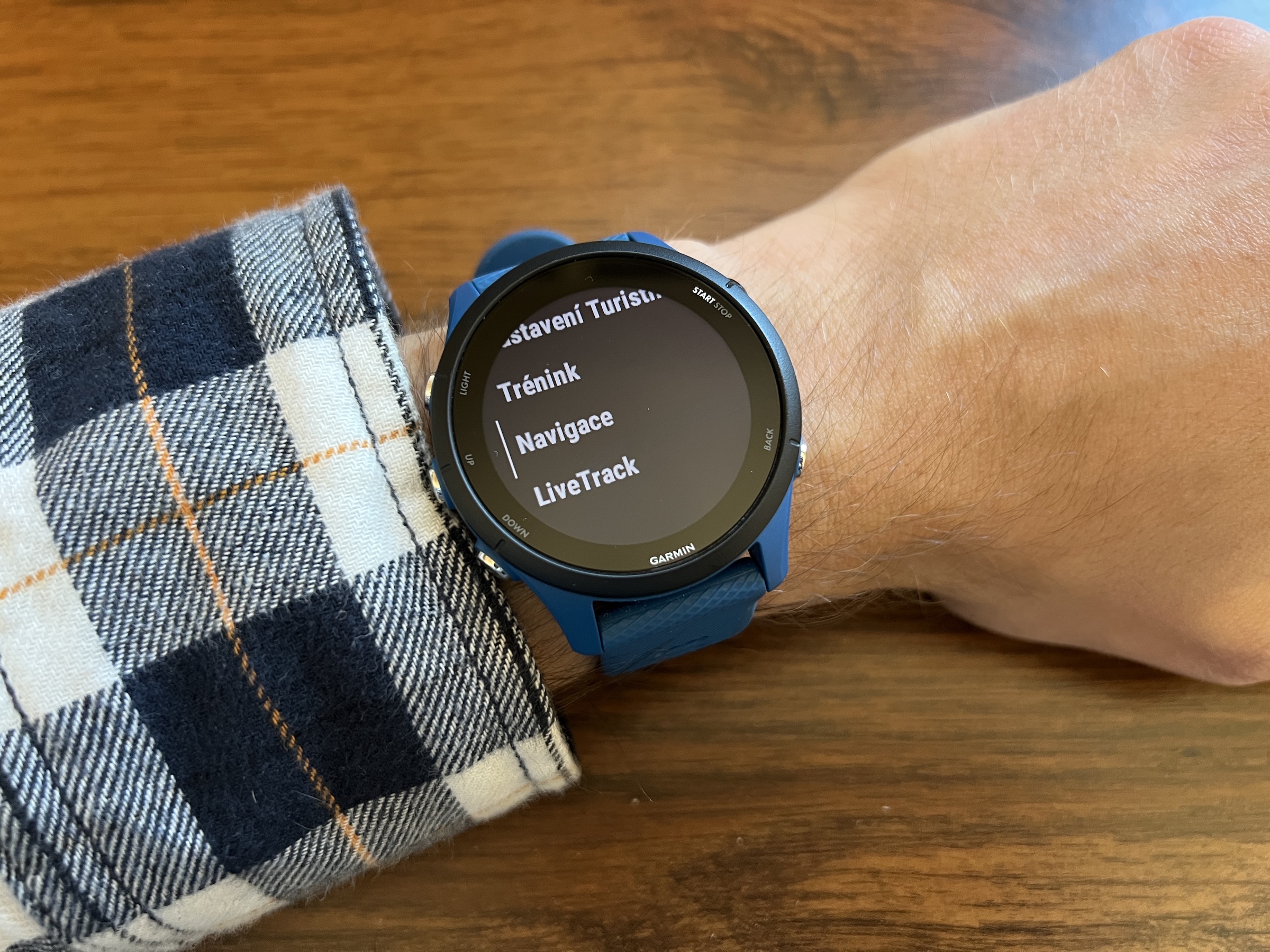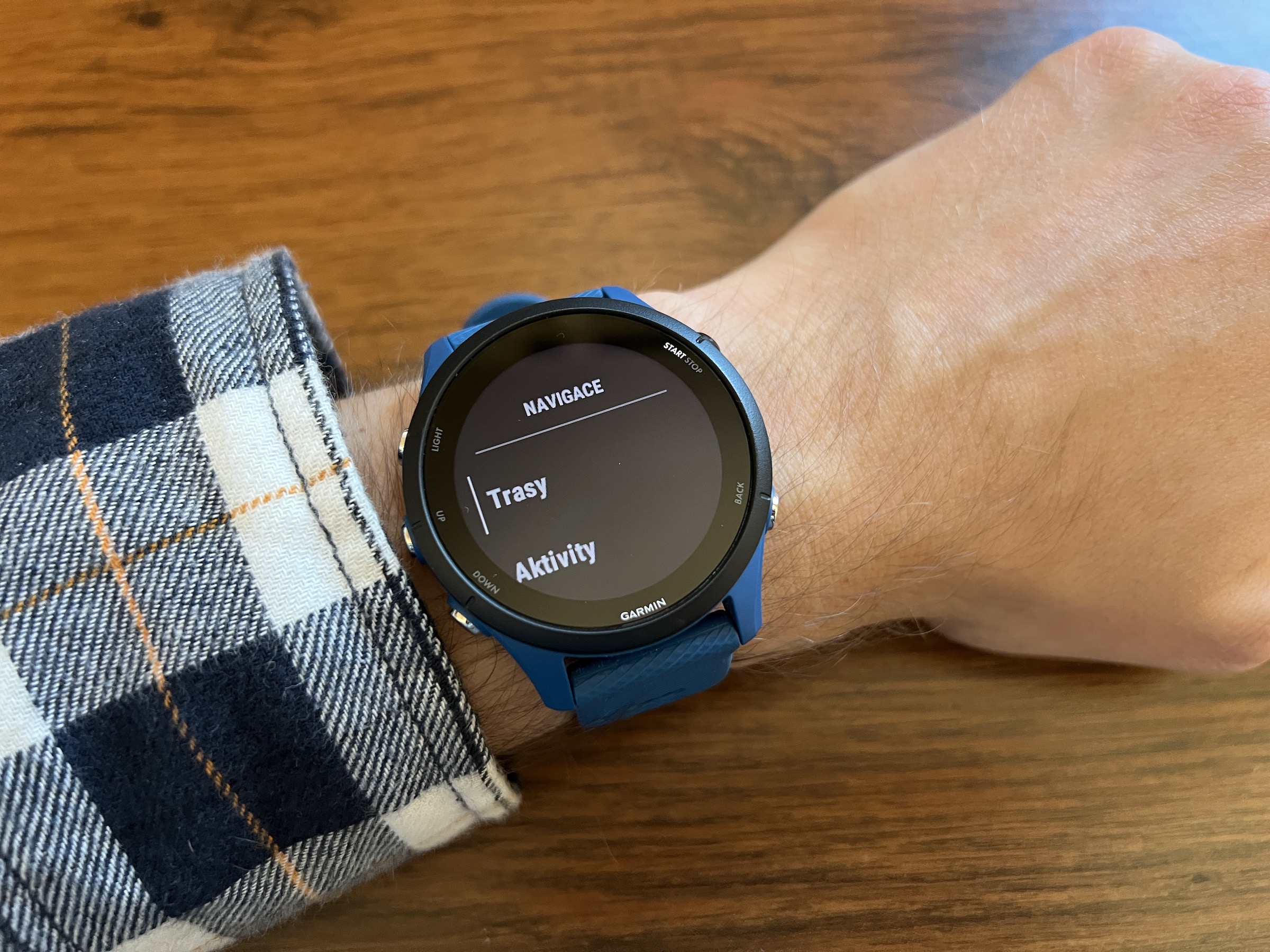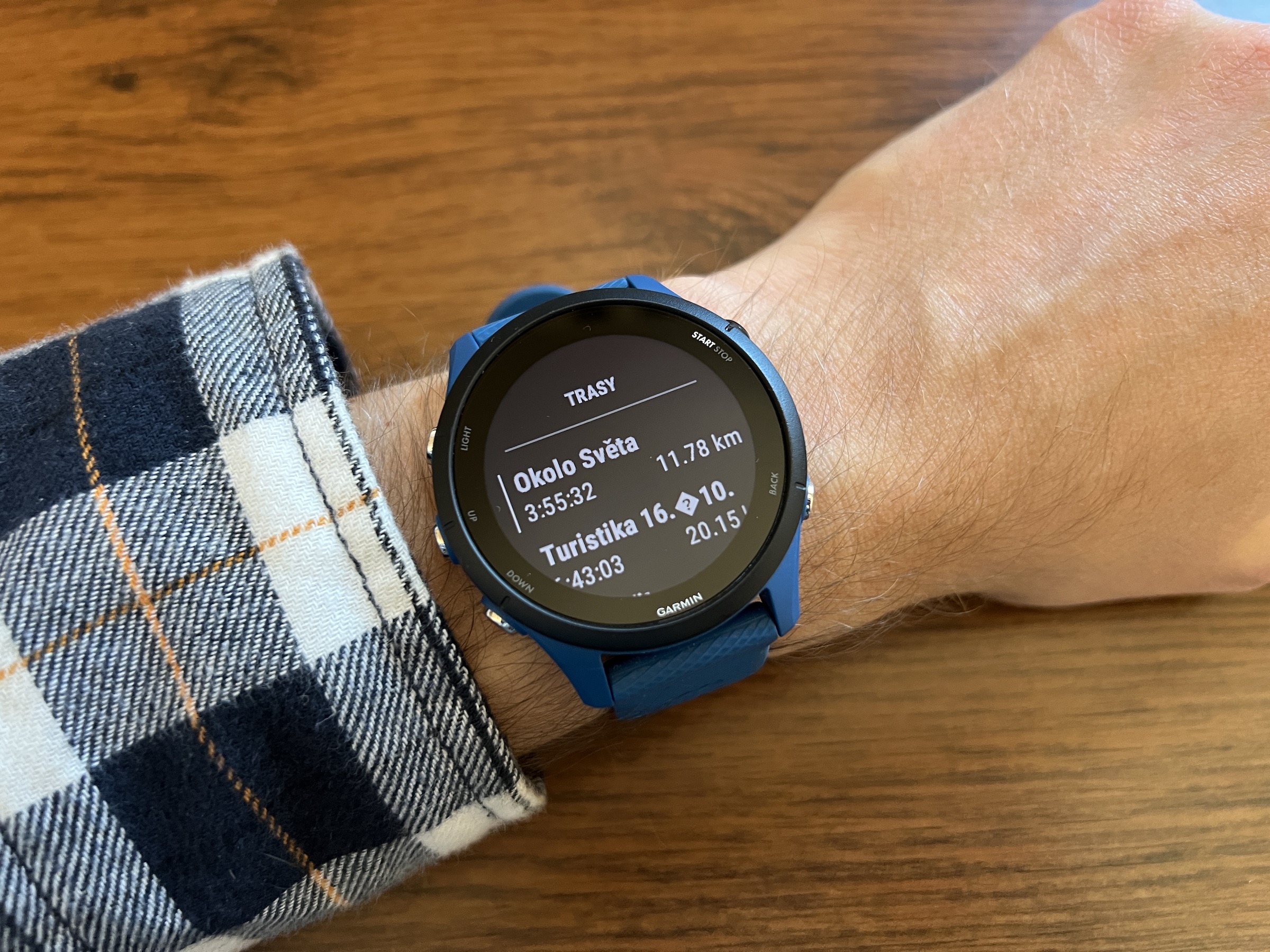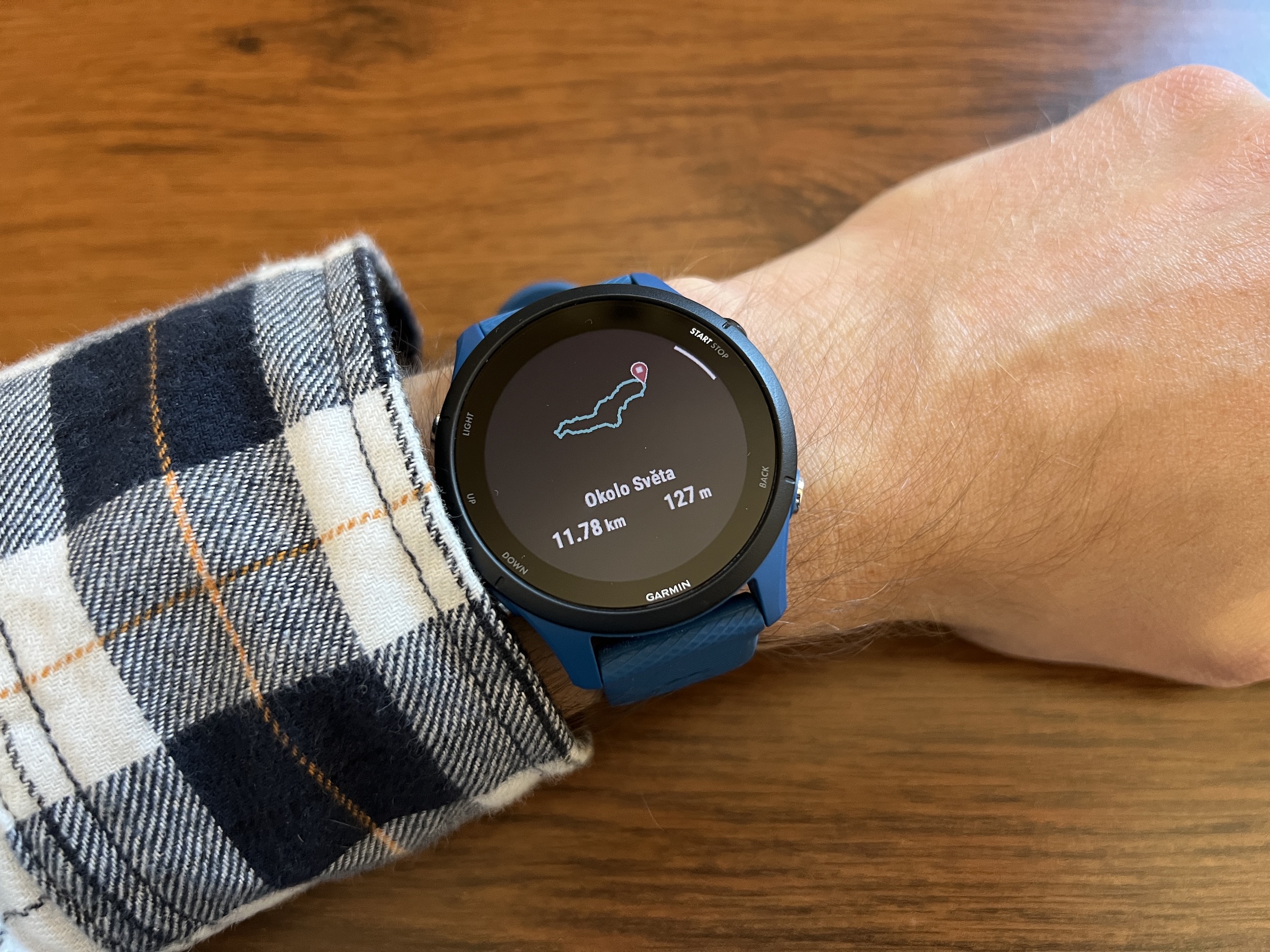احتمالاً می توانیم قبول کنیم که مناسب ترین ساعت هوشمند برای دارندگان آیفون، اپل واچ است. اما لازم نیست همه از عملکردها و گزینه های آن راضی باشند، بنابراین درصد غیر قابل چشم پوشی از کسانی که ساعت های گارمین را ترجیح می دهند نیز وجود دارد. اگر شما اجازه ناوبری را میدهد، در اینجا نحوه آپلود مسیر به دستگاههای گارمین را از آیفون خواهید یافت.
شما واقعاً برای این کار فقط به دو چیز نیاز دارید. اولین مورد آیفون با برنامه Mapy.cz (دانلود رایگان است اینجا) و ساعت های گارمین که از فرمت های GPX و ناوبری پشتیبانی می کنند. ما این راهنما را همراه با مدل ساعت Garmin Forerunner 255 نوشتیم. نقشههای Topo مانند سری Fénix را ندارد، اما میتواند حداقل بر روی یک نقشه کور حرکت کند، بنابراین حتی اگر با آن هیچ جا گم نشوید. شما نمی توانید اطراف خود را ببینید
میتوانست باشد به شما علاقه مند است

نحوه آپلود مسیر از آیفون به گارمین
ما فرض می کنیم که شما یک ساعت گارمین با قابلیت های ناوبری و همچنین برنامه Garmin Connect دارید که در آن حساب کاربری ایجاد کرده اید و ساعت خود را با آیفون خود جفت کرده اید.
- برنامه Mapy.cz را نصب و اجرا کنید (رایگان در اپ استور).
- مسیر خود را در برنامه با توجه به ترجیحات خود برنامه ریزی کنید.
- هنگامی که یک مسیر تعیین شده دارید، راندن او جزئیات.
- به پایین اسکرول کنید و انتخاب کنید صادرات.
- یک برنامه را از منوی اشتراک گذاری انتخاب کنید گارمین کانکت.
- سپس به برنامه هدایت می شوید.
- در او نوع فعالیت را انتخاب کنید (در مورد ما گردشگری است).
- اکنون با انتخاب مسیر نمایش مسیر را خواهید دید هوتوو.
- در بالا سمت راست، زیر منوی سه نقطه، قرار دهید ارسال به دستگاه.
- دستگاه خود را انتخاب کنید و تمام. اکنون فقط منتظر بمانید تا همگام شود و شما آماده هستید.
هنگامی که یک نشانک را در برنامه Garmin Connect وارد می کنید معاون و شما انتخاب می کنید آموزش و برنامه ریزی، می توانید اینجا در زیر منو تریسی شما را مدیریت کنید، یعنی حتی نام آنها را تغییر دهید. هنوز هم توصیه می شود بدانید که چگونه مسیر مشخص شده را با گزینه ناوبری در ساعت فعال کنید.
نحوه اجرای مسیر در ساعت گارمین
البته بستگی به مدل ساعت و کدام گزینه دارد. با این حال، معمولاً این روش بسیار شبیه است، چه Forerunners، Fénixes یا Vivoactives. دادن آغاز فعالیتها را انتخاب کنید و مسیری را که در آن آپلود کردهاید انتخاب کنید. در مورد ما، در مورد توریستیکا. حالا دکمه را فشار دهید Up یا روی نمایش جزئیات فعالیت (سه نقطه) کلیک کنید. پیشنهادی را انتخاب کنید ناوبری و سپس تریسی. در اینجا، فقط یکی را که می خواهید انتخاب کنید و به راه خود ادامه دهید.
این را هم اضافه کنیم که در صورت جمع آوری نشان ها، پس از ارسال مسیر از Mapy.cz به اپلیکیشن Garmin Connect، نشان Explorer را دریافت خواهید کرد.
 آدام کوس
آدام کوس